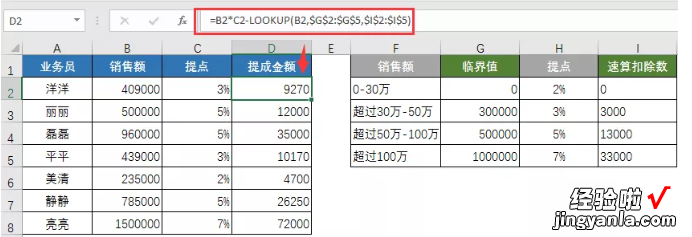经验直达:
- 怎样利用excel函数来计算提成工资
- 提成excel表格怎么做
一、怎样利用excel函数来计算提成工资
excel可以根据销售业绩的不同计算不同的提成 , 具体操作如下:
一、使用工具:excel2010
二、操作步骤:
计算提成的比例如下:
达不到69000时,不计提成;69000时,按5%提成;69000—90000(不含69000)提成8% ;90000—120000(不含90000)提成12%;120000以上,提成15%;
1、进入excel并打开要计算提成的表格,点击第一个要计算提成的单元格并输入以下代码并按回车键:
=C4*if(C4>120000,0.15,if(C4>90000,0.12,if(C4>69000,0.8,if(C4=69000,0.5,0)))),如图:
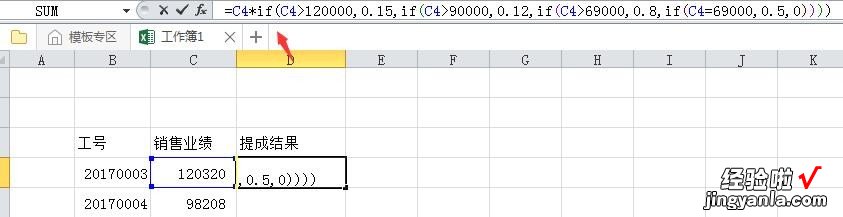
2、鼠标移到第一个计算出提成结果的单元格右下角,出现十字形图标按住向下拖动,这样就可以自动计算出其他业绩提成,如图:
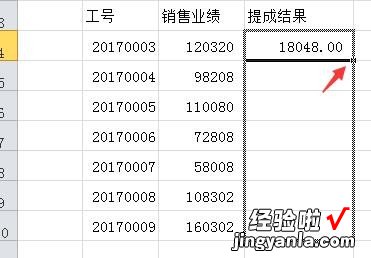
3、销售提成计算结果如图:
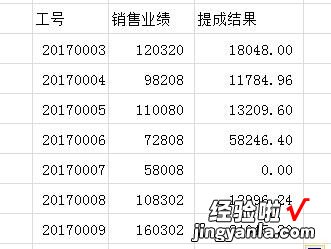
二、提成excel表格怎么做
1、计算同一人员的多个产品销售提成
如下图表格,根据产品的提成比例,要求计算同一销售人员多个产品的所有销售提成?
利用SUMPRODUCT函数进行求和,输入公式:=SUMPRODUCT(B3:D3*$B$2:$D$2)
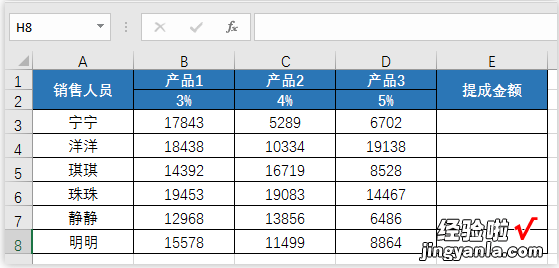
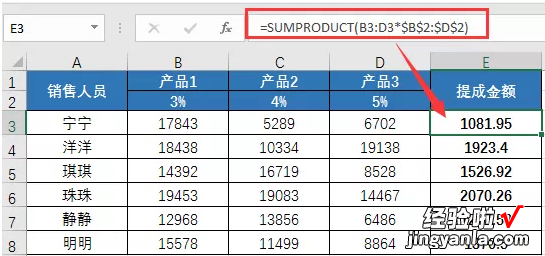
2、计算各部门人员对应产品的销售提成
如下图表格 , 各部门不同产品有对应的提成比例,要求计算各部门人员对应产品的销售提成?
首先提取对应的提成比例 , 利用SUMPRODUCT函数提取符合指定条件的数值 , 输入公式并往下填充:=SUMPRODUCT(($B$1:$F$1=H2)*($A$2:$A$5=I2)*$B$2:$F$5)
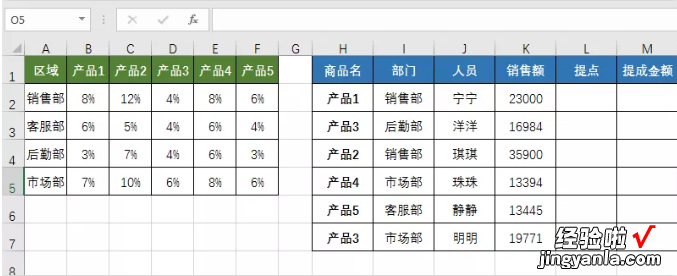
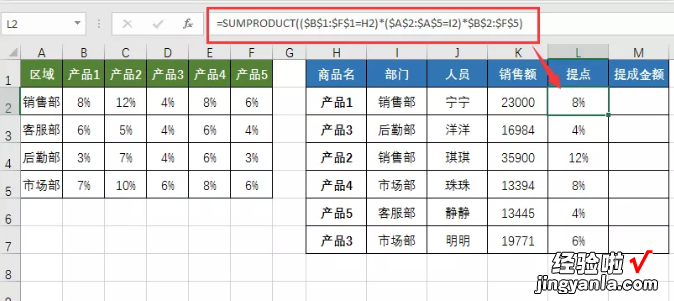
计算提成金额:=K2*L2,往下填充公式 。
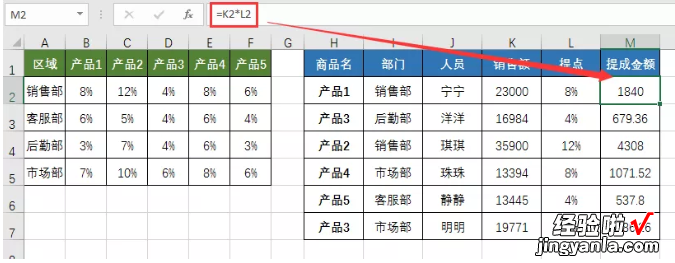
3、阶梯累进计算销售提成
如下图表格,不同区间内的销售额对应不同的销售提点,要求计算各个业务员的提成金额?
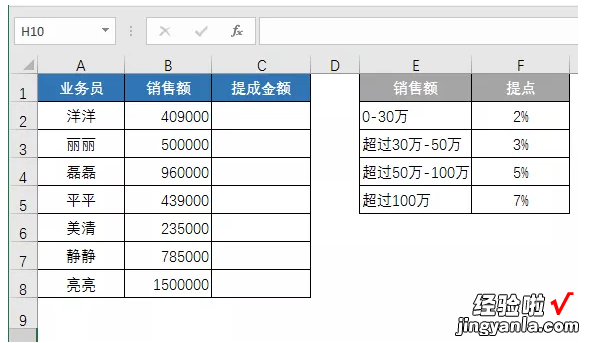
这里涉及到的是阶梯累进计算销售提成的问题 , 比如业务员的销售额为150万,先分别对应每一个级别算出提成后,再进行累加300000*2% 200000*3% 500000*5% 500000*7%=72000
根据要求,我们可以先整理出每个级别的临界值和速算扣除数,第一个对应的速算扣除数直接填0 , 第二个输入公式并往下填充:=G3*(H3-H2) I2
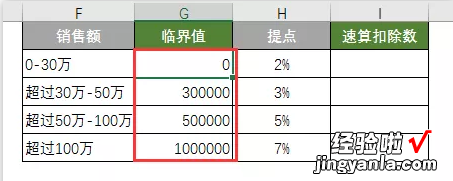
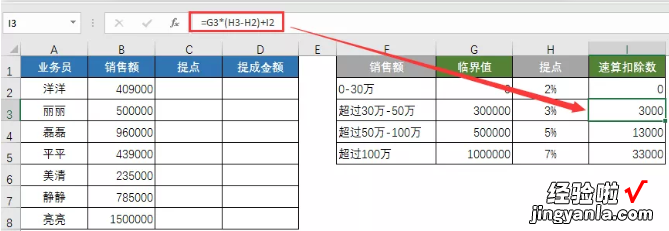
备注:本级速算扣除数=本级临界值×(本级提点-上一级提点) 上一级速算扣除数
接下来,查找引用每个业务员销售额对应的提点,输入公式并往下填充:
=LOOKUP(B2,$G$2:$H$5)
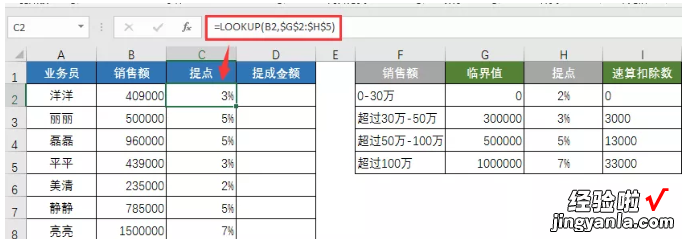
最后,计算最终提成金额,输入公式并往下填充:=B2*C2-LOOKUP(B2,$G$2:$G$5,$I$2:$I$5)
【提成excel表格怎么做 怎样利用excel函数来计算提成工资】